Win10 시스템에서 사진을 봐야 하는데 내장된 "사진" 애플리케이션이 없어 혼란스러울 수 있습니다. 사실 이 문제는 해결하기 어렵지 않으니 걱정하지 마세요. 이 기사에서는 "Win10에 내장된 사진 보기 도구가 없는 경우 어떻게 해야 하는지" 문제에 대한 해결 방법을 자세히 소개합니다. 이 문제가 발생하면 PHP 편집기 Xinyi를 따라 문제 해결 방법을 알아보세요!
1. 먼저 사용자는 바탕 화면에 새 텍스트 파일을 만들어야 합니다.
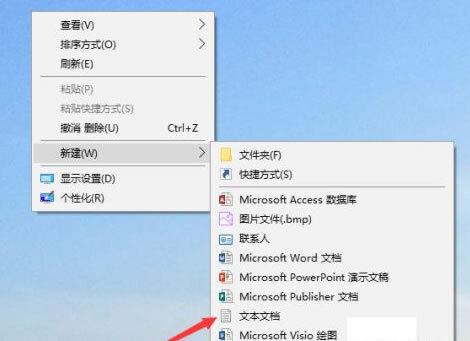
2. 텍스트 파일을 열고 아래 코드를 복사하세요.
Windows 레지스트리 편집기 버전 5.00
; 확장 파일 형식 변경 [HKEY_CURRENT_USERSoftwareClasses.jpg] @="PhotoViewer.FileAssoc.Tiff"
; 확장 파일 형식 변경 [HKEY_CURRENT_USERSoftwareClasses.gif] @="PhotoViewer.FileAssoc. Tiff"
; oftwareClasses .bmp] @="PhotoViewer.FileAssoc.Tiff"
; 확장 파일 형식 변경 [HKEY_CURRENT_USERSoftwareClasses.tiff] @="PhotoViewer.FileAssoc.Tiff"
; 확장 파일 형식 변경 [HKEY_CURRENT_USERSoftwareClasses.ico ] @="PhotoViewer.FileAssoc.Tiff"
3. 코드를 붙여넣은 후 파일 왼쪽 상단의 "파일" - "저장"을 클릭합니다.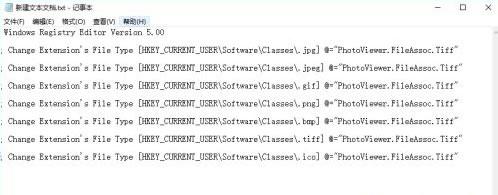
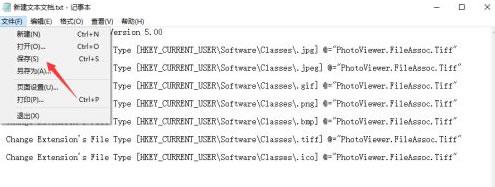
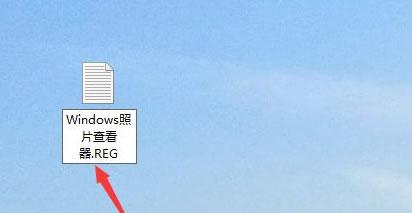
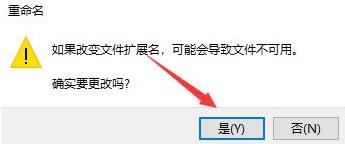
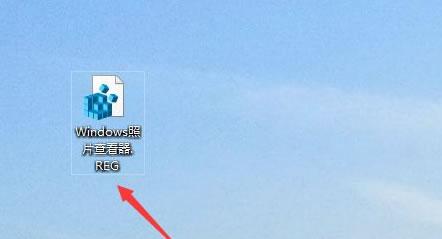
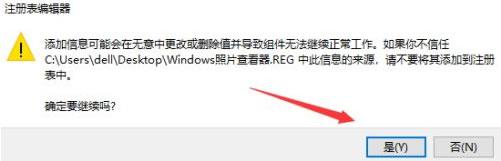
위 내용은 Windows 10에 내장된 이미지 보기 도구가 없으면 어떻게 해야 합니까?의 상세 내용입니다. 자세한 내용은 PHP 중국어 웹사이트의 기타 관련 기사를 참조하세요!